
W dzisiejszym podręczniku ujawnimy najlepszy sposób zarządzania zakupami na Amazon. I to jest on Największy na świecie serwis e-commerce Został zainstalowany w prawie wszystkich domach i znacznie ułatwił zakupy online.
Jeśli jesteś użytkownikiem Amazon Prime, wiesz, że masz zalety: serwis wideo w Streaming, szybszą i bezpłatną wysyłkę, przechowywanie w chmurze, muzykę w najczystszym stylu Spotify itp. Ale w tym przypadku wyjaśnimy, jak korzystać z zakupów, jak nimi zarządzać i jakie opcje są dostępne na Twoim koncie.
Gdzie zarządzać moimi zakupami w Amazon
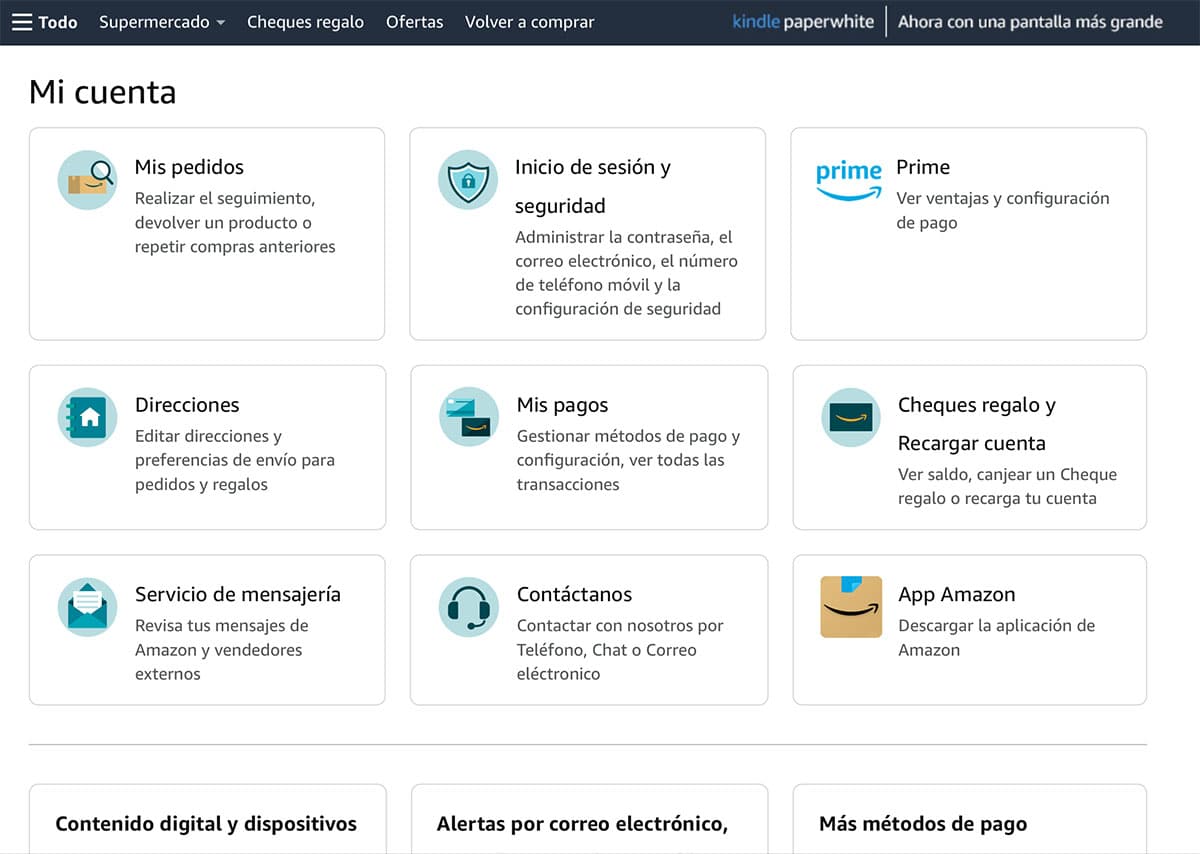
Pierwszą rzeczą, którą powinieneś wiedzieć, jest to, skąd możesz zarządzać swoimi zakupami w Amazon. Dlatego musisz wejść na stronę Amazon z nazwą użytkownika i hasłem. Po wprowadzeniu poświadczeń musisz przejść do sekcji „Konto i listy” w prawym górnym rogu portalu.
W środku zobaczysz różne opcje, które będą dotyczyły dostosowywania i ustawień twoich kont, a także będziesz mógł wiedzieć wszystko związane z twoimi zamówieniami – tymi, które oczekują na dostawę i tymi, które już zostały dostarczone.
Jak sprawdzić status swoich zakupów na Amazon
Pierwsza opcja, którą znajdziemy wchodząc w menu „Rachunki i listy” to ta, która odnosi się do zleceń. Klikając na nią, my pojawią się wszystkie zamówienia, które są w toku -oczekujące na przybycie do domu-, jak również zamówienia, które zostały już do Ciebie dostarczone.
Po prawej stronie każdego zamówienia znajdziesz listę wirtualnych przycisków, za pomocą których możesz zarządzać produktami. Na przykład: aby móc zlokalizować przesyłkę - o ile jest w dostawie - aby zwrócić produkt, jeśli masz z nim problem lub nie jesteś przekonany do zakupionego przedmiotu, a także aby móc napisać przegląd tego. Te ostatnie pomogą przyszłym nabywcom zainteresowanym danym produktem.
Sprawdź metodę płatności i adres wysyłki na Amazon

Coś, co zawsze będziesz musiał wziąć pod uwagę, to aktualność danych dotyczących metody płatności i adresu dostawy paczki; Składanie zamówień będzie bezużyteczne, a ważność Twojej karty kredytowej wygasła. Jeśli musisz zaktualizować metodę płatności, musisz zaznaczyć odpowiednie pole „Moje płatności”. Znajdziesz tam karty kredytowe – lub metodę, którą wybrałeś – i zostaniesz poinformowany, czy jest ona nadal ważna, czy nie. Oprócz, Amazon pozwala wprowadzić tyle metod, ile wolisz.
Z drugiej strony w sekcji „Adresy”. możesz wprowadzić tyle adresów dostawy, ile chcesz. Oznaczać to będzie, że kupując produkt na Amazon wybierasz adres, który Cię interesuje. Dla przykładu: być może spędzasz trochę czasu w domu i najlepszym sposobem na upewnienie się, że otrzymasz paczkę, być może zostanie ona dostarczona do domu krewnego.
Zarządzaj subskrypcją produktów lub powtarzającymi się zakupami na Amazon

Jedną z najciekawszych alternatyw, jakie Amazon oferuje swoim klientom, jest ta, która odnosi się do cyklicznych zakupów lub subskrypcji produktów. Oznacza to, że cyklicznie otrzymasz wybrany produkt do swojego domu.
Ta opcja jest bardzo interesująca w przypadku domowych środków czystości, żywności itp. W skrócie: produkty, których będziesz często używać i które od czasu do czasu będziesz musiał kupić. Cóż, dzięki tej alternatywie będziesz musiał martwić się tylko o to, czy będziesz w domu, gdy nadejdzie zamówienie; reszta zostanie zaktualizowana nasze abonamenty.
Jak Ty to robisz? Z tego samego punktu wyjścia, o którym wspominaliśmy wcześniej. To znaczy: z sekcji „Konta i listy”. A jeśli przewiniemy do dołu strony, znajdziemy pole, które odnosi się do „Program zakupów”. Wchodząc, będziesz musiał zarejestrować tylko produkt – lub produkty – które Cię interesują. Także będziesz musiał podaj Amazonowi dokładną ilość każdego produktu, kiedy chcesz go otrzymać – częstotliwość wysyłki – a także kiedy chcesz rozpocząć program subskrypcji.
Jeśli jednak w dowolnym momencie nie będziesz zainteresowany kontynuacją aktualnej subskrypcji, wystarczy wejść w tę samą sekcję i zarządzać swoimi przesyłkami, a także anulować subskrypcje, dopóki nie będą potrzebne ponownie.
Ustaw kontrolę rodzicielską w Amazon Prime Video
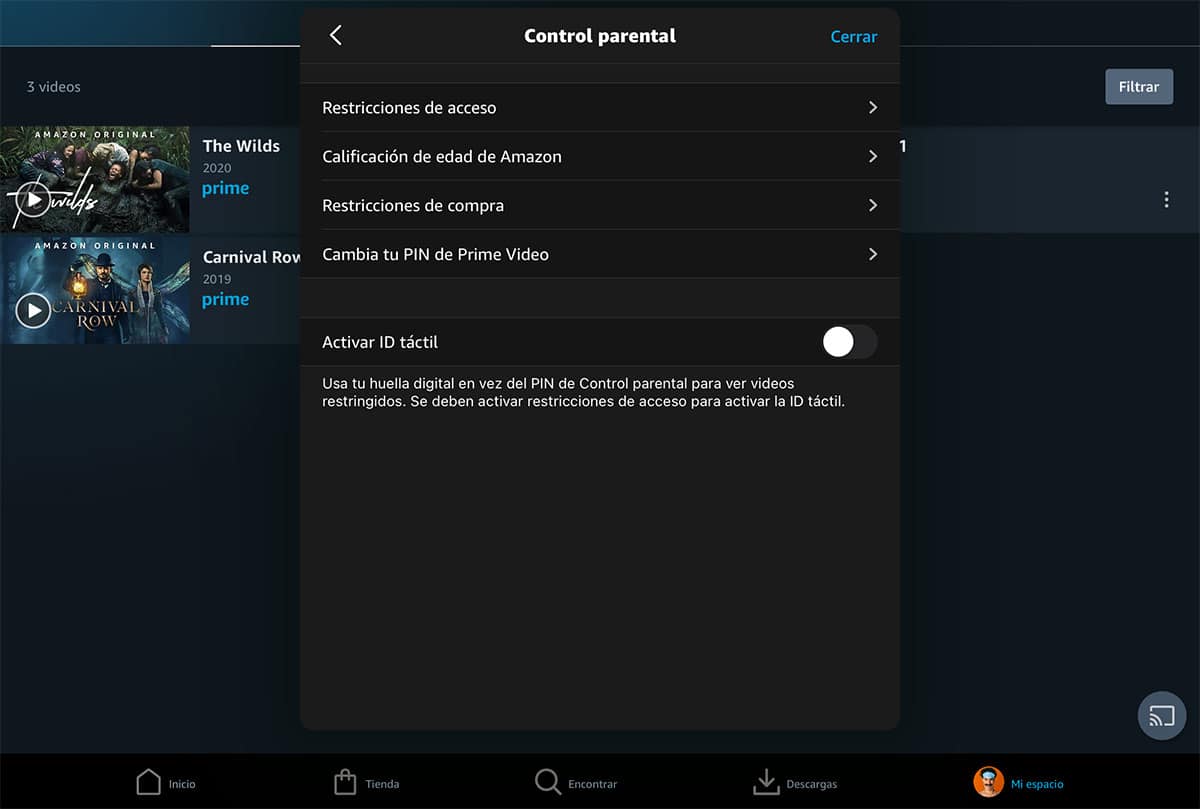
Na koniec nauczymy Cię, jak to zrobić ustaw kontrolę rodzicielską w Amazon Prime Video. I nie chodzi nam tylko o ustalanie limitów oglądanych treści, ale także o to, aby wszelkie próby dokonania zakupu w ramach usługi wideo na żądanie Amazona zniknęły. A to, jak dobrze wiecie, od jakiegoś czasu istnieje możliwość kupowania lub wypożyczania treści.
W tym celu musisz opuścić portal Amazon i przejść do Amazon Prime. Raz w środku, Przejdź do „Ustawień” i poszukaj „Kontroli rodzicielskiej”. Znajdziesz to na dole aplikacji. Kliknij ikonę swojego profilu, a znajdziesz się w ustawieniach konta.
Pierwszą rzeczą, którą powinieneś zrobić, jest utworzyć PIN dostępu aby wyłączyć kontrolę rodzicielską. To sprawi, że najmniejszy dom nie będzie mógł przeprowadzać operacji bez Twojej zgody. I przez to odnosimy się do zakupów lub przeglądania treści nieodpowiednich dla ich wieku. Ale wszystko to będzie zależeć od wieku każdego dziecka i każdego domu. Teraz, nakładając kontrolę rodzicielską, zawsze będziesz wolny od strachu na swoim koncie.